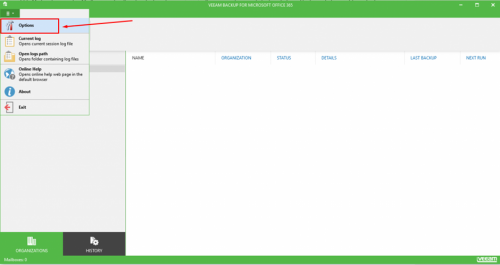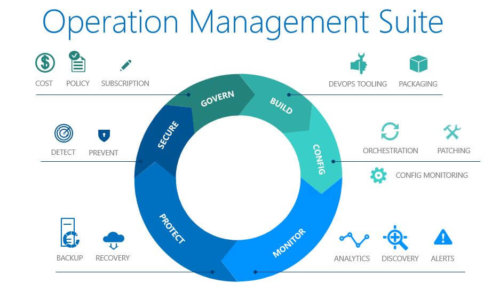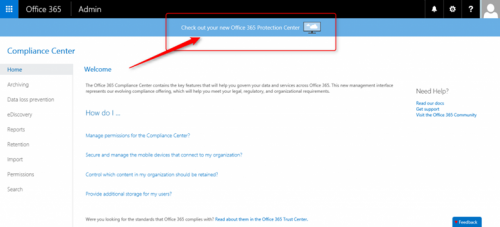Office 365 verilerin güvenliği ve saklanması noktasında birçok teknoloji sunmakta olup, kimi zaman BT çalışanları tarafından da Office 365 mail kutularına ait yedekleme ihtiyacı doğmaktadır. Bu durumda BT çalışanları e-Discovery özelliğini ya da pst export gibi yöntemler ile bu yedekleme işlemlerini yapabilmektedir. Bunun Office 365′in yaygınlaşması ile Microsoft dışındaki vendorlarda kendi ürünlerini Office 365, Azure gibi platformlar ile entegre çalışacak şekilde geliştirmeye başladı.
Yedekleme noktasında sektörde sıkça gördüğümüz Veeam yeni ürünü olan Veem Backup for Microsoft Office 365 ürünün Beta sürümü ile kullanıcılara yeni deneyimler sunmaktadır. Veeam Backup for Microsoft Office 365 ile Office 365 mail kutularındaki öğelerin offline repository’de yedekleri tutulabilmekte ve daha sonra bu öğeler geri yüklenebilmektedir. Veeam Explorer for Microsoft Exchange kullanarak da toplu recovery işlemleri yanı sıra tek öğelerde de recovery işlemleri gerçekleştirilebilir. Burada öğeler mail kutuları, klasörler, mesajlar, görevler, kontakt gibi mail kutularından erişim sağlanan öğelerdir.
Gereksinimleri aşağıdaki gibidir:
1. Microsoft Office 365 planları tarafından sunulan tüm abonelikleri desteklenir.
2. Windows Server 2008 R2 SP1 ve sonraki işletim sistemi gereklidir
3. Microsoft Exchange için Veeam Explorer kullanarak PST mail kutusu öğeleri PST olarak dışa aktarmak isteniliyorsa Microsoft Outlook gereklidir.
Beta sürümü olan Veeam Backup for Office 365 indirmek için ilgili linkte tıklanır.
İndirilen dosyanın içerisindeki Veeam.Backup365.msi dosyası kurulum için tıklanır. Kuruluma başlamak için aşağıdaki arayüz kullanıcıları karşılar. “Next” ile devam edilir.
Şekildeki arayüzde Microsoft Licence Agreement kavul edilerek kuruluma devam edilir.
Veeam Backup for Microsoft Office 365 Beta kurulum dosyalarının yükleneceği klasörün yeri şekildeki arayüzde varsayılanda gelmektedir. İstenilmesi durumunda kurulum dosyalarının yeri değiştirilebilir.
Gerekli ayarların yapılmasının ardından kurulum için “Install” seçeneği ile devam edilir ve kuruluma başlanır.
Kurulumun başarılı tamamlanmasının ardından “Finish” ile kurulum tamamlanır.
Kurulumun tamamlanmasının ardından kurulum dosyalarının yer aldığı klasöre gidilir ve “Veeam.Archiver.Shell.exe”ye çift tıklanır ve Veeam Backup for Microsoft Office 365 uygulamasına erişim sağlanır.
Temelde uygulama ile ilgili ayarlar yedekleme teknolojileri ile ilgilenen kişilerin zorlanmayacağı basit, kullanıcı dostu arayüzlerde yer almaktadır. Ana iki temel başlıkta toplanmıştır. “Organization” bölümünde yedekleme ile ilgili ayarlar yer alırken, “History” bölümünde geçmişte yapılan işlemlere ait bilgiler yer almaktadır.
Üç çizginin olduğu bölüme tıklanması ise genel ayarların yapılabileceği “Options” bölümü ve loğlar ile ilgili ayarların yer aldığı seçenekler bulunmaktadır.
“Options” bölümü ile devam edildiği takdirde “Repository” ve “Folders” başlıkları gözlemlenmektedir. “Repository” bölümünde yedeklerin tutulacağı yer backupların kalacağı süre ve retention gibi genel ayarlar konfigüre edilir.
“Folders” bölümünde ise yedeği alınacak mail kutusu / mail kutuları ile ilgili hariç tutulacak öğeler belirlenebilir. Örneğin yedeği alınacak mail kutusundaki / mail kutularındaki Drafts’lar istenilirse yedeklenmeyebilir.
Genel ayalarların konfigüre edilmesinin ardından “Add Office 365 organization” ile Office 365 organizasyonunun uygulamaya tanıtımı sağlanır.
Yetkili kullanıcı hesabının bilgilerinin girilmesi ile organizasyon bazındaki işlemlere devam edilir.
“Verifying connection and organization parameters” bölümünde organizasyona bağlantı sağlanacaktır ve girilen kullanıcıya göre rol kontrolleri gerçekleştirilecektir. Herhangi erişim sağlanamadığı ya da yetki problemi ile karşılaşıldığında hata ve hatanın açıklaması gözlemlenecektir.
Organizasyonun tanıtımının ardından yedekleme ile ilgili işlemlere başlanılacaktır. Bunun için Backup Job yazılması gerekmektedir. İlgili organizasyonun üzerine gelinerek sağa tıklanır ya da uygulamanın yukarısında yer alan Backup başlığı kullanılarak yedekleme işlemine başlanılacaktır.
“Select mailboxes to backup” bölümünde yedeklenecek mail kutuları belirlenir. “Backup all mailboxes” ile organizasyonda yer alan tüm mail kutularının yedeği alınabilir. “Backup the following mailboxes” ile de seçilen mail kutularının yedeği alınacaktır. Mail kutularının belirlenmesi için “Select” ile devam edilir ve ilgili mail kutusu/mail kutuları seçilir.
Yedeği alınacak olan mail kutularının belirlenmesinin ardından bacup job’ı ile ilgili zamanlama ayarları yapılır. Yedeğin hangi zamanda alınacağı ya da failed olması durumunda nasıl aksiyon alacağı gibi parametreler şekildeki arayüzde tanımlanır.
Yedekleme ile ilgili konfigürasyonların tamamlanmasının ardından yedekleme job’ı çalışır ve yedekleme başarı ile tamamlanır. Hata alınması durumunda “Failed” bölümünde neden hata alındığı ya da hangi aşamada hata alındığı gözlemlenecektir. Job ile ilgili işlemlerin hangi aşamada olduğu ise “Running” bölümünde gözlemlenir.
Referans: https://www.veeam.com/backup-microsoft-office-365.html